갤럭시 워치3 구매 후 약 한 달 정도 착용하고 사용 중인 데 시계를 볼 수 있고, 매일매일의 활동시간, 심박수 상태, 수면의 질, 그리고 운동 효과 기록 등 다양한 기능들을 활용할 수 있어서 아주 만족하여 사용 중입니다. 그런데, 집에서는 휴대폰이나 갤럭시 워치 충전을 위해서 한 번씩 따로 떨어지는 경우가 있는데 이럴 때는 스마트폰과 갤럭시 워치 폰이 해제되게 됩니다.
갤럭시 워치3는 기본적으로 블루투스라는 통신 방식으로 연결되어 있는데 이 통신 방식으로 기기들이 통신할 수 있는 거리는 10m 이내 정도로 알고 있기 때문에 이 거리를 벗어나면 갤럭시 워치3는 스마트폰과 통신할 수 없어 기능들을 활용하지 못하게 됩니다. 하지만, 갤럭시 워치3는 와이파이를 통해서도 활용할 수 있는 방법이 있기 때문에 와이파이 설정을 완료하면 스마트폰과 통신이 되지 않을 경우에도 인터넷 서핑, 스토어 다운로드 등 통신이 필요한 기능들을 사용할 수 있습니다.
갤럭시 워치3 와이파이 연결하여 독립적으로 사용하는 방법

갤럭시 워치3 와이파이 연결을 위해서 우선 환경 설정 화면으로 이동합니다. 갤럭시 워치3 사용하는 분들은 베젤 링을 오른쪽으로 두 번 돌리면 해당 이미지를 볼 수 있습니다. 이 화면에서 톱니바퀴 모양의 환경 설정 아이콘을 터치하여 이동합니다.

설정 화면에서 화면을 아래로 스크롤 또는 베젤을 오른쪽으로 돌려 ‘연결: 블루투스, Wi-Fi, 비행기 탑승모드’가 적혀 있는 아이콘을 찾아서 클릭합니다.

연결 화면에서 아래로 내려가면 Wi-Fi가 자동으로 선택되어 있습니다. 자동으로 선택되어 있지만 와이파이와 연결된 상태가 아니기 때문에 설정을 계속해서 진행해야 합니다. Wi-Fi를 터치하여 다음 화면으로 이동합니다.

Wi-Fi 설정 화면에서는 자동, 항상사용, 항상해제 3가지 선택이 가능합니다. 자동은 워치가 모바일 기기와 연결되면 Wi-Fi 연결은 자동으로 해제되고, 항상사용은 모바일 기기와 연결된 상태에서도 Wi-Fi 연결이 가능하며, 항상해제는 Wi-Fi 네트워크를 사용하지 않는 선택입니다.
와이파이 연결을 위해서 항상사용 옵션을 선택하여 와이파이 환경 설정을 완료한 후에 다시 자동 옵션으로 선택하면 되겠습니다.
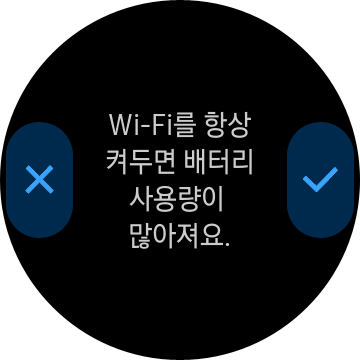
항상사용을 선택하면 Wi-Fi를 항상 켜 두면 배터리 사용량이 많아진다는 안내문구가 나오는데 오른쪽을 터치하여 진행합니다. 환경설정이 완료된 후에는 다시 자동 옵션으로 변경 예정이기 때문에 상관없습니다.

갤럭시 워치3는 스마트폰이 연결된 와이파이 정보를 찾기 위하여 잠시 찾는 중 화면을 보여줍니다. 몇 초밖에 걸리지 않으니 잠시 대기하면 됩니다.

잠시 후 갤럭시 워치3는 스마트폰이 연결되어 있는 와이파이에 접속이 완료되었습니다. 이제 워치가 와이파이를 사용할 수 있는 환경설정이 끝났습니다.
워치를 와이파이에 연결하고자 하는 목적은 스마트폰과 통신이 끊어졌을 경우에만 독립적으로 사용 가능할 수 있는 환경을 만들기 위한 것이 목적이었으므로, Wi-Fi를 항상 사용으로 하면 배터리 사용량이 많아지기 때문에 앞에서 본 환경설정으로 돌아가 다시 Wi-Fi를 ‘자동’ 옵션으로 선택해 주면 끝이 나게 됩니다.

환경 설정이 완료된 후에 스마트폰 전원을 꺼두고 워치로 유튜브도 보고, 인터넷 검색도 해보고, 갤럭시 스토어에 접속해 봤는데 접속이 잘 되었습니다. 하지만, 갤럭시 워치만으로 인터넷 검색을 하기에는 무리가 있다는 것도 발견하게 되었습니다. 필요한 분들은 환경설정해서 잘 사용하면 되겠습니다.
'일상 이야기' 카테고리의 다른 글
| 삼성전자 워블 세탁기 WA10T5262BW 가성비 10kg 통돌이 세탁기 (2) | 2020.09.07 |
|---|---|
| 실업급여 수급조건 온라인 실업인정신청 온라인 유튜브 취업특강 조기재취업수당 모든 단계 정리 (0) | 2020.09.06 |
| 갤럭시 스마트폰 입력 패턴 보이기 (패턴 보이지 않을 때 수정 방법) (0) | 2020.09.02 |
| 삼성전자 서비스센터 디지털프라자 덕양본점 고양시 행신동 방문 후기 (0) | 2020.09.01 |
| 이마트 반값 참치회 먹어 본 후기 (3) | 2020.08.31 |



